1. 创建抽象矢量渐变
2.使用智能对象和图层样式
3. 使用网格
我们都知道deadlines(项目期限)就是一种挑战:不只是有关金钱方面的问题要解决,并且还有争取宝贵的时间。这就是为什么要建立一个可以实践且有效的工作流程,在整个项目之中能够保证你的计划能够按步完成。
就像很多创意者,我也比较喜欢在闲暇时光中来学习和实践新的技能。在这个过程中,我喜欢建立自己的创意图库,或者一些图片素材为给自己的作品带来无穷的潜力与惊喜。不管是在AI中,还是PS中,或者是3D软件,如果我有了一些有趣的元素,我就会编组他们然放在一个文件夹中,为了以后的使用。这一方法,对于以后的工作非常有用。当你因为没有想法而抓狂的时候,试着翻下这样的文件夹。

创建抽象矢量渐变
01选择一幅肖像照片,保证工作区域的尺寸是A4文件(AI软件),然后保存。这个照片之后随你在PS中的调整自动更新。你能使用遮蔽蒙版工具来试着体验一下。有一个好方法,在PS中使用图层,一层是摆放图片,一层是参考线,另外一层是放文字和其他一些图片元素的。
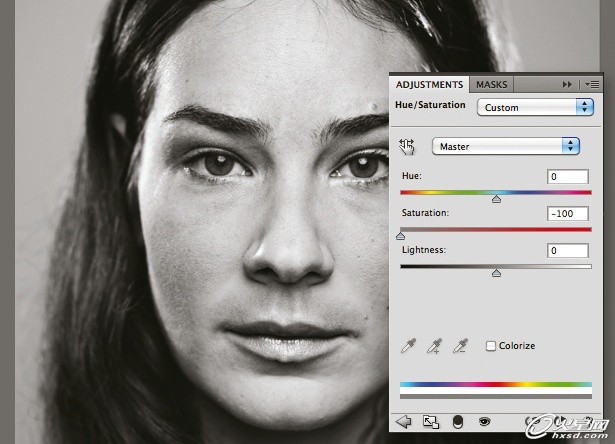
02打开你导入的图片:新建一个文件,在下拉菜单选择国际标准纸张。A4,透明背景,分辨率为300dpi。下一步,拖动你的图片到这个新文件中,并且为之和大小要符合你的AI文件。一旦这些完成,添加一个调整图层,选择色相饱和度,并且将饱和度调至最低,颜色也就变成黑白了。
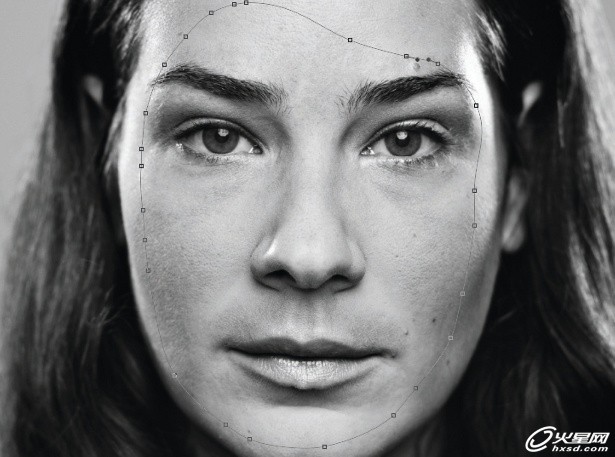
03接下来我们用钢笔工具围绕面部绘制一个圈。调整每一个节点知道你有一个圆润自然的图形,然后双击路径,起个名字。Ctrl+alt+单击路径来转换为选区,然后按delete来删除你选择的图形。
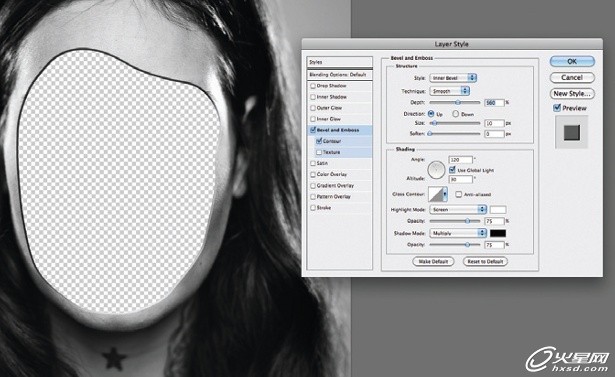
使用智能对象和图层样式
04双击该图层上的图片,来打开图层样式菜单,选择斜面和浮雕。在样式下拉惨淡选择内斜面,方式为平滑,方向为上。在阴影栏目中勾选使用全局光。根据你肖像图片中的光源来做一些调整,使其厚度先的自然正常,最后保存你的PSD。












